
در اين مقاله نحوه حذف بدافزار از سيستم عامل اندرويد را به همراه توصيههايي ايمني براي جلوگيري از بروز آن در آينده، آموزش خواهيم داد.
آيا دستگاه اندرويدي شما كند شده است، از دادههاي بسياري زيادي استفاده ميكند يا اطلاعات و آمار غلط به شما نشان ميدهد؟ شايد شما يك اپليكيشن آلوده دانلود كرده باشيد كه همراه خود يك بدافزار (يا نوع بسيار شناختهشده و معروفِ باج افزار) دارد. اپليكيشنهاي مشكوك (كه اغلب قول نرمافزار رايگان، كد تقلب بازيها، بازي جديد يا پول ميدهند) روشهاي روبه رشدي هستند كه ويروس را به دستگاه اندرويدي شما وارد ميكنند؛ درحاليكه آنها اپليكيشنهاي مخرب و سارق اطلاعات هستند.
اگر شما هنوز قادر به دسترسي و كار با دستگاه اندرويدي خود هستيد، اولين گام اين است كه قبل از اينكه دستگاه ديگري را آلوده كند يا باعث آسيب بيشتري شود، هرچه سريعتر از شر اپليكيشن آلوده گوشي خود خلاص شويد. در ادامه آموزش خواهيم گفت كه چطور بدافزار اندرويد را حذف كنيد؛ همچنين ترفندهاي ايمني براي جلوگيري از بروز چنين مشكلاتي در آينده به شما آموزش خواهيم داد. بهطور كلي در مورد كاربرانه پلتفرم اندرويد صحبت خواهيم كرد و روشي براي حذف اپليكيشن در اندرويد خام به شما ياد خواهيم داد كه بسيار به شما كمك خواهد كرد.
گام اول: دستگاه خود را تا يافتن دلايل آلودگي خاموش كنيد
پس از آنكه مطمئن شديد كه دستگاه اندرويدي شما توسط بدافزار آلوده شده است، گوشي خود را كاملا خاموش كنيد. اين كار بهطور كامل مانع از آلودگي بيشتر دستگاه شما توسط بدافزار نخواهد شد؛ ولي ميتواند از آسيب بيشتر جلوگيري كند و مانع از دسترسي به شبكههاي پيرامون شما خواهد شد.
در ضمن خاموش كردن دستگاه به شما اجازه ميدهد كه در مورد بدافزار تحقيق كنيد. آيا شما اپليكيشني را كه با نصب آن دستگاه شما آلوده شده است ميشناسيد؟ آيا ميدانيد چه نوع نرمافزارهاي ديگري بدون اجازه شما دانلود و نصب شدهاند؟ اگر نميدانيد ميتوانيد به يك كامپيوتر ديگر مراجعه كنيد و به دنبال و جستجوي دلايل آن (به همراه هر اپليكيشني كه بهتازگي نصب كردهايد) بگرديد. اگر نتوانيد اپليكيشني را كه باعث بروز مشكل شده است بيابيد، قادر به حذف آن نخواهيد بود.
اگر جستوجوي شما نتيجهاي در برنداشت، ميتوانيد دستگاه اندرويدي خود را روشن كنيد و به سراغ گام پنجم اين آموزش برويد. اپليكيشنهاي ضد بدافزار ميتوانند به شما در شناسايي و بررسي علت بروز مشكل و همچنين حذف نرمافزار آلوده كمك كنند؛ اگرچه ممكن است به دستگاه شما دسترسي به اينترنت بدهند كه ميتواند خطرناك باشد.
گام دوم: سويچ كردن گوشي به حالت امن/اورژانسي
وقتي دستگاه خود را براي بررسي و ايزوله كردن اپليكيشني كه باعث بروز مشكل شده است، روشن ميكنيد، ابتدا به حالت امن (Safe mode) برويد. با اين كار باعث كاهش آسيب بيشتر توسط اپليكيشن آلوده ميشود.
در بيشتر دستگاههاي اندرويدي ميتوانيد با نگه داشتن دكمه خاموش/روشن گوشي در زماني كه گوشي روشن است، به حالت امن برويد. با نگه داشتن دكمه خاموش/روشن، منويي حاوي چند گزينه شامل حالت «Safe mode» ،«Emergency mode» يا حالتي مشابه آن نمايان ميشود. گزينه مورد نظر را انتخاب كنيد و اجازه بدهيد گوشي شما مجددا راهاندازي شود.
نكته: اگر باز هم قادر به تشخيص علت بروز مشكل حتي با نصب و دانلود يك آنتيويروس نشديد، وقت خود را هدر ندهيد؛ از يك متخصص اندرويد بخواهيد كه به شما كمك كند و اگر مجبور به پاك كردن اطلاعات گوشي خود شديد، اين روش به شما در مقابله با باج افزارها (Ransomeware) و به دست گرفتن كنترل گوشي شما كمك خواهد كرد.
گام سوم: در تنظيمات گوشي، اپليكيشن آلوده را پيدا كنيد
به تنظيمات گوشي خود مراجعه كنيد؛ تنظيمات معمولا آيكون بهخصوص خود را دارد كه ممكن است بنا به مدل گوشي شما و تمي كه استفاده ميكنيد كمي متفاوت باشد. اگر در يافتن آن مشكل داريد، آن را سرچ كنيد.
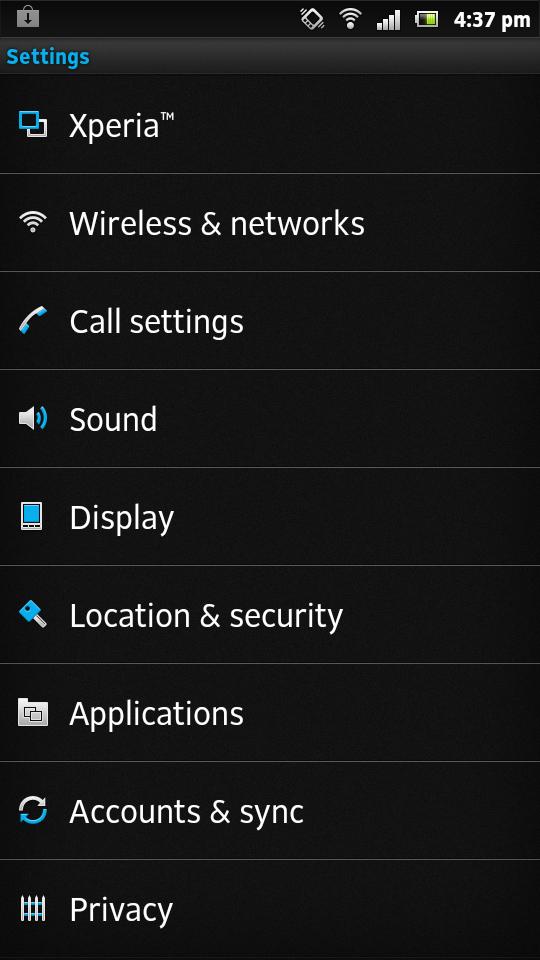
در تنظيمات به قسمت «برنامهها» برويد و وارد آن شويد. به دنبال ليست برنامههاي خود باشيد - شايد براي اين كار نياز باشد كه App Manager را براي ليست كامل انتخاب كنيد. پس از آن اپليكيشني را كه باعث بروز مشكل شده است بيابيد و آن را انتخاب كنيد. با انتخاب آن گزينههايي شامل Uninstall يا Force close را خواهيد ديد. (شما نميتوانيد اپليكيشنهاي سيستمي را حذف كنيد و فقط قادر به از كار انداختن آنها هستيد؛ مگر با برنامههايي كه نياز به دسترسي روت دارند كه البته اين اپليكيشنها مشكلساز نيستند.)
گام چهارم: اپليكيشن آلوده يا هر برنامه مشكوك ديگر را پاك كنيد
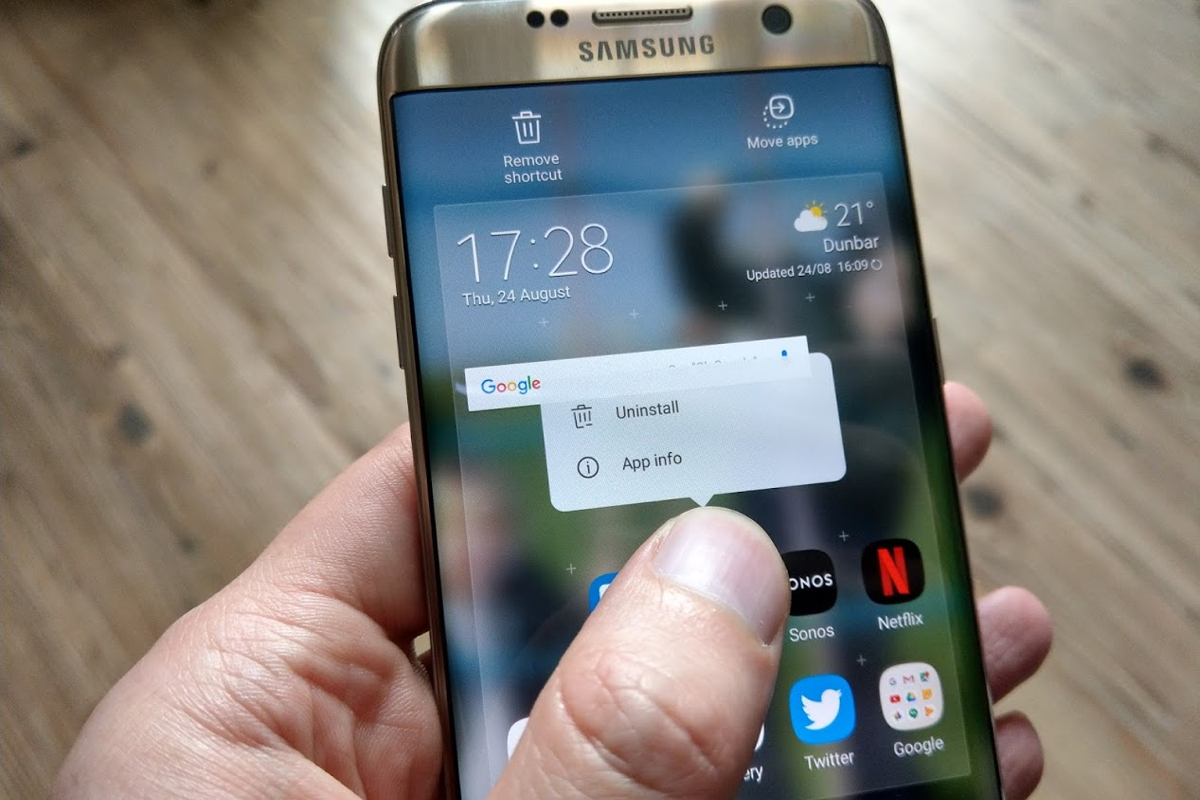
بهسادگي Uninstall را انتخاب كنيد و دستگاه اندرويدي شما با پرسيدن سؤالي، آن را حذف خواهد كرد. همچنين ميتوانيد اپليكيشنهاي مشكوك ديگر را بررسي و آنها را نيز حذف كنيد. اگر پيش از اين به اين قسمت مراجعه نكرده بوديد، با مشاهده برخي اپليكيشنهاي ناشناخته كه دستگاه شما به شكلي خودكار آنها را دانلود كرده است، شگفتزده خواهيد شد.
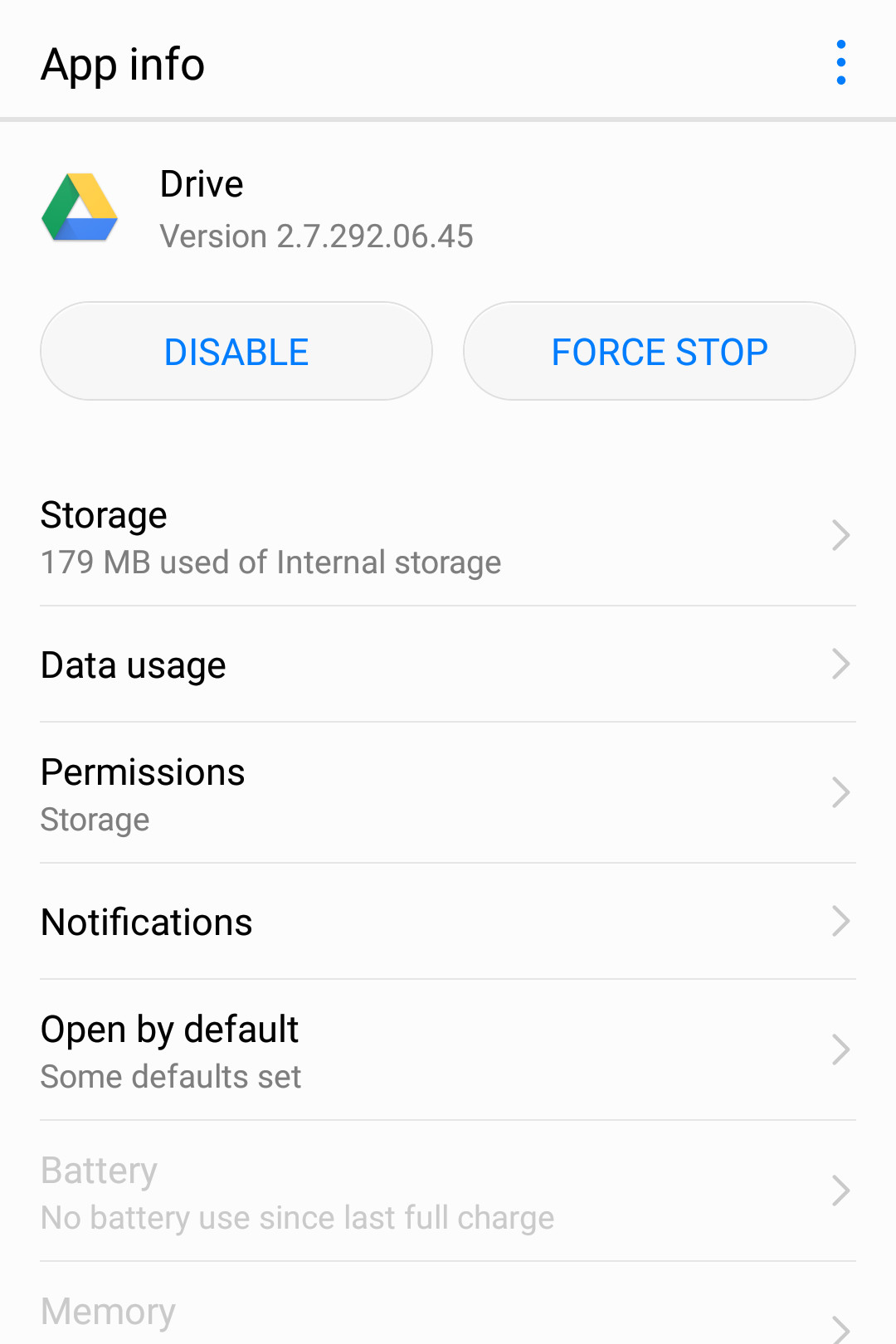
نكته: در بعضي موارد شما قادر به حذف نصب برنامه نخواهيد بود و اين گزينه نيز غير فعال است. برخي از بدافزارها و باج افزارهاي هوشمند، تنظيمات ادمين شما را بررسي ميكنند و به برخي دسترسيهاي مخصوص براي جلوگيري از حذف ميدهند كه مانع از حذف آنها توسط شما ميشود. خوشبختانه حل اين مشكل آسان است؛ به تنظيمات گوشي خود مراجعه و به قسمت پايين اسكرول كنيد و به قسمت قفل صفحه نمايش (Lock Screen) و امنيت (Security) برويد. در منوي امنيت به دنبال گزينه مدير تلفن/دستگاه (Phone/ Device administrator) برويد. شايد لازم باشد كه بسته به نوع گوشي شما و تنظيمات آن، ديگر تنظيمات امنيتي را نيز ببينيد. در قسمت مدير دستگاه شما بايد قادر به فعالسازي امكان حذف بدافزار اندرويد باشيد.
گام پنجم: يك آنتيويروس دانلود كنيد

داشتن يك نرمافزار امنيتي ايده بدي نيست؛ تعداد بيشماري از آنها وجود دارند كه ميتوانيد دانلود كنيد و از دستگاه اندرويدي خود در مقابل ويروسها، فايلهاي بيارزش و نرمافزارهاي داراي امكان آلودگي محافظت كنيد. پس از آنكه اپليكيشن مشكلساز را پاك كرديد، يك نرمافزار امنيتي دانلود كنيد كه از دستگاه شما در برابر مشكلات در آينده محافظت كند. گزينههاي بسيار زيادي وجود دارد؛ مانند 360 Security ،Avast Security يا AVG Antivirus كه ميتوانيد از گوگل استور دانلود يا خريداري كنيد.
ايده و توصيه بسيار خوب ديگر اين است كه دستگاه اندرويدي خود را بهروز نگه داريد؛ اگرچه شايد لزومي به اشاره آن نباشد ولي بهروز نبودن دستگاه يكي از دلايل اصلي براي آسيب ديدن دستگاههاي اندرويدي است.
نظر شما در اين باره چيست؟ آيا تابهحال دستگاه اندرويدي شما آلوده شده است؟ چه كاري انجام داديد؟ آيا اصلا دستگاه اندرويدي به آنتيويروس احتياج دارد؟
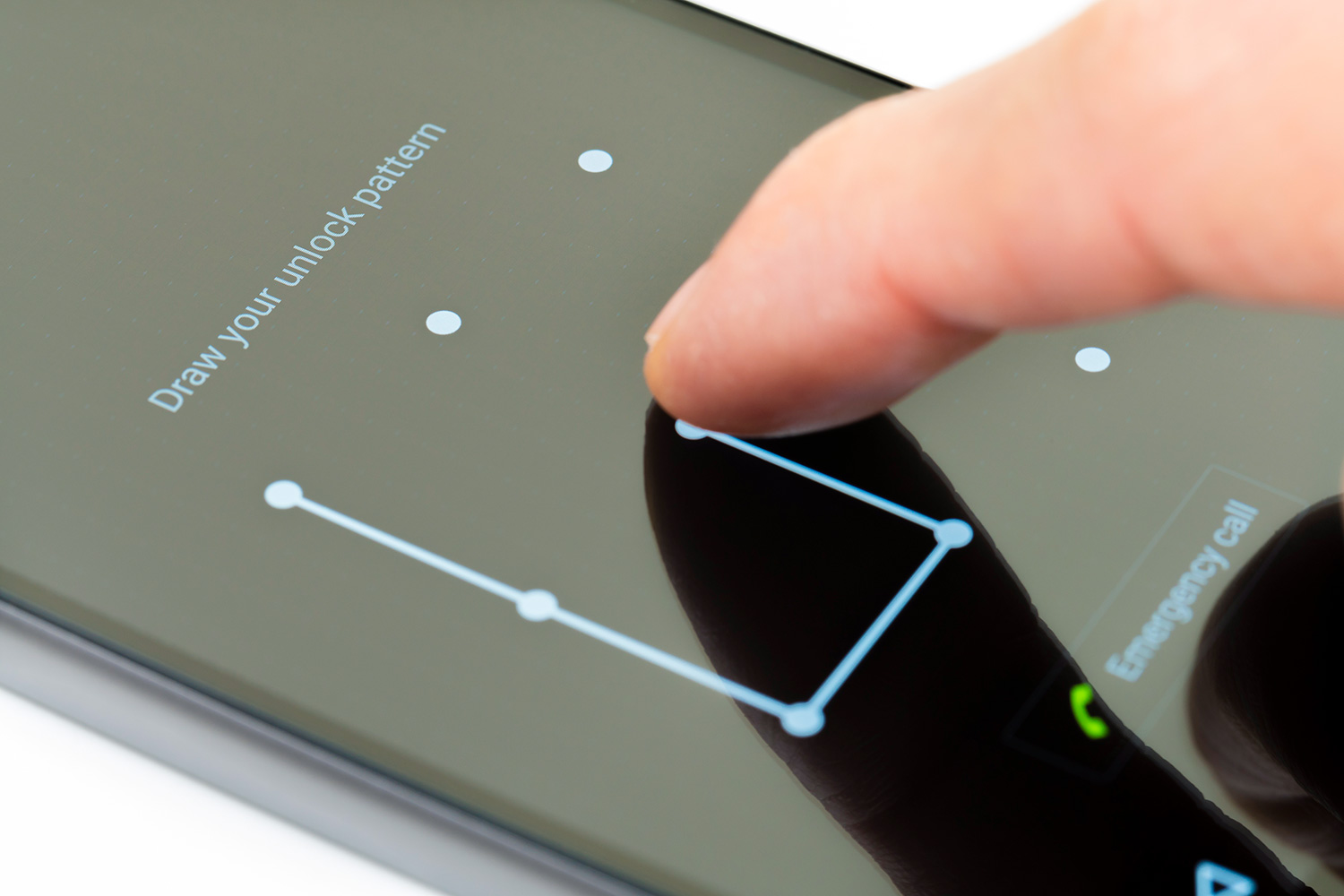
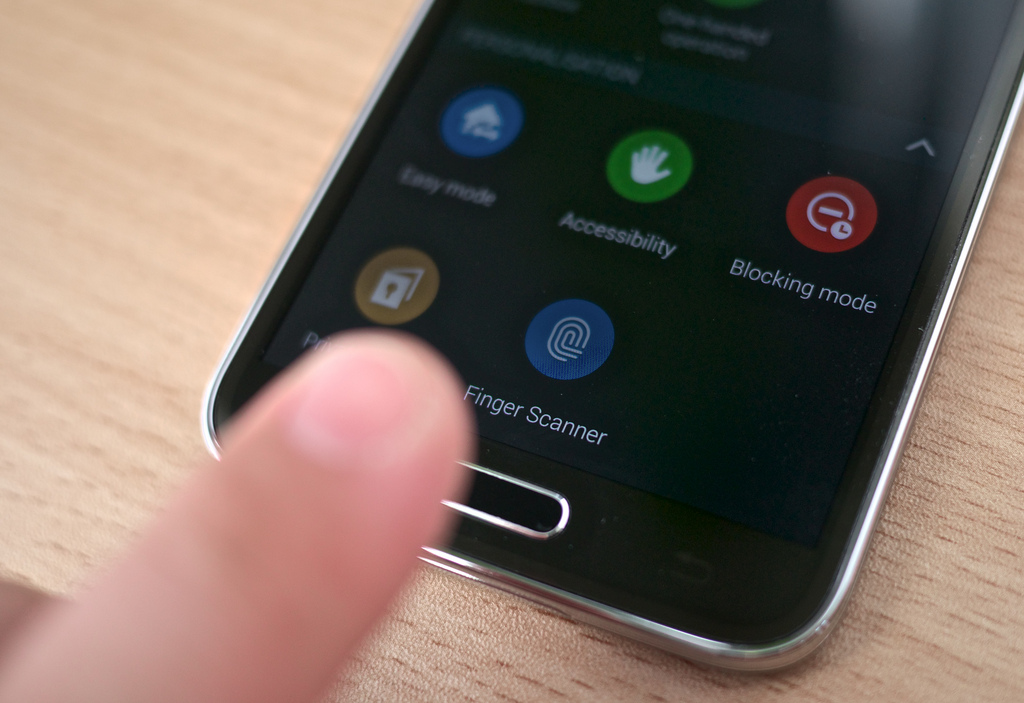
 دانلود آهنگ جديد مهدي احمدوند به نام خلسه
دانلود آهنگ جديد مهدي احمدوند به نام خلسه دانلود آلبوم اوردوز ۳
دانلود آلبوم اوردوز ۳ دانلود آهنگ جديد بهنام باني به نام تويي انتخابم
دانلود آهنگ جديد بهنام باني به نام تويي انتخابم دانلود آهنگ جديد سينا شعبانخاني به نام هيس
دانلود آهنگ جديد سينا شعبانخاني به نام هيس